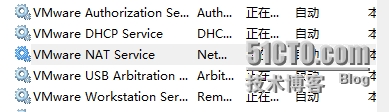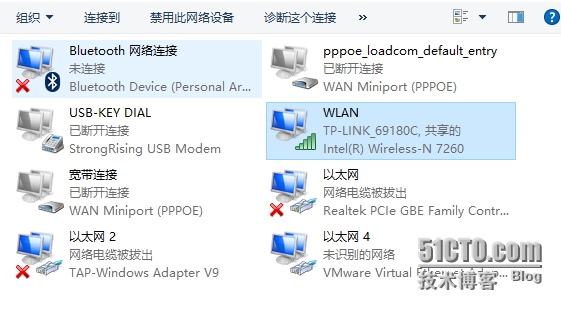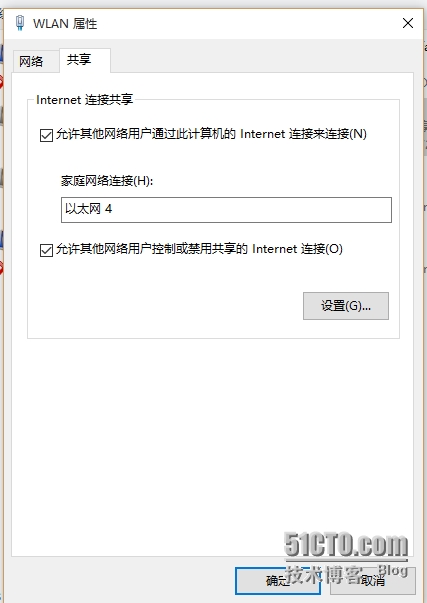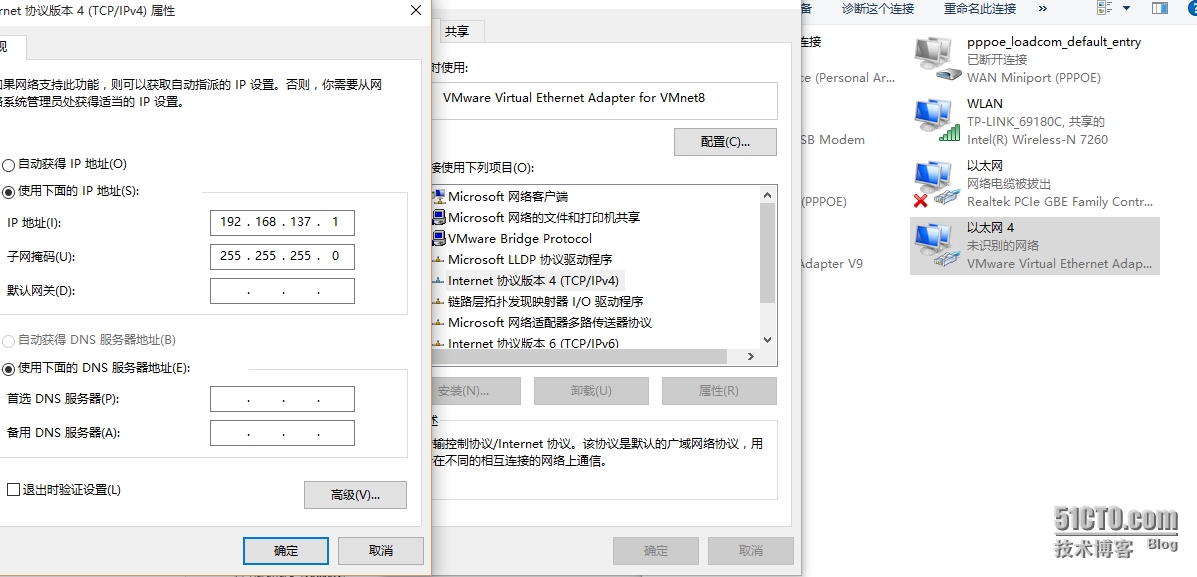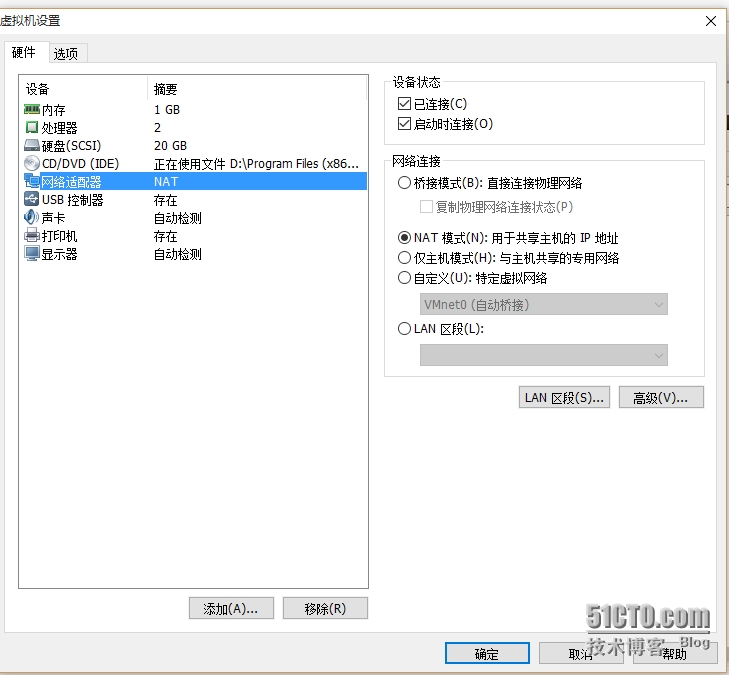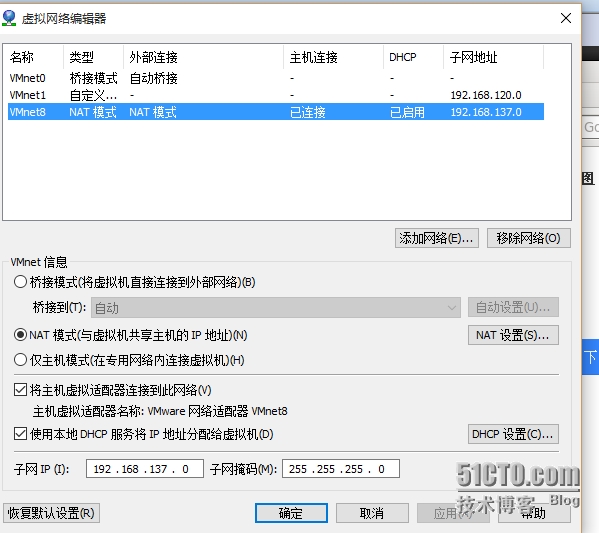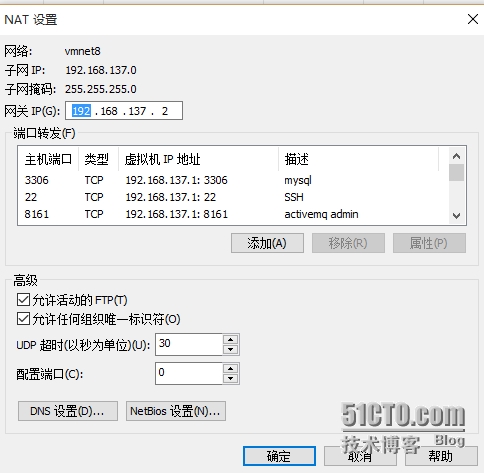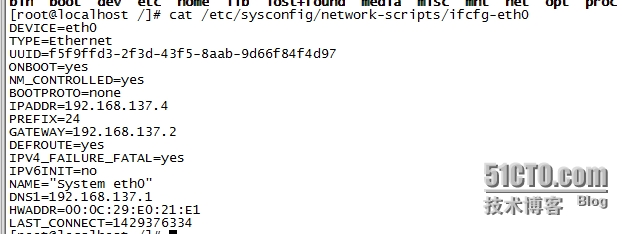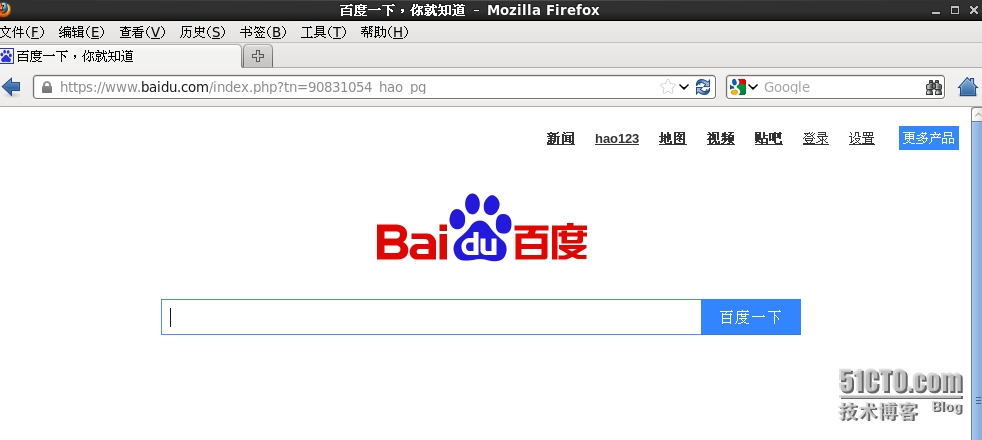操作系統:win10 64位
虛擬機:Vmware workstation 10
Linux 操作系統:Centos Linux 32位
選用的共享上網方式:本機使用無線網絡上網方式,虛擬機使用NAT 方式共享上網。
一、宿主機配置
1. 首先確定宿主機 ADSL 能正常上網 ,啓動 “VMware DHCP Service” “VMware NAT Service” (由於VMware的服務拖慢了系統,我把服務改成手動的,需要時再啓動)
2. 在可聯通外網的網絡上單擊 “右鍵”,選擇 “屬性” 選項卡,例如WLAN:
3. 選擇 “共享” 選項卡,在家庭網絡連接中選擇"本地連接" ,勾選“允許其他網絡用戶通過此計算機的Internet 連接來連接”
4、VMnet8的ip地址會自動變成192.168.137.1,子網掩碼爲255.255.255.0
二、Vmware workstation 配置
1. 點擊 “虛擬機” 菜單欄—— 選擇“設置” —— 在“硬件”選項卡下選擇“網絡適配器” ——在右邊 網絡連接” 設置內選擇 “NAT” 上網方式,如下:
2. 點擊“編輯” 菜單欄,選擇“虛擬網絡編輯器…”
3、設置網關及端口轉發規則
三、Linux的IP設置
1、編輯/etc/sysconfig/network-scripts/ifcfg-eth0,設置IPADDR、GATEWAY、DNS1
2、重啓網絡:service network restart、使用瀏覽器登錄www.baidu.com 測試,OK,配置成功